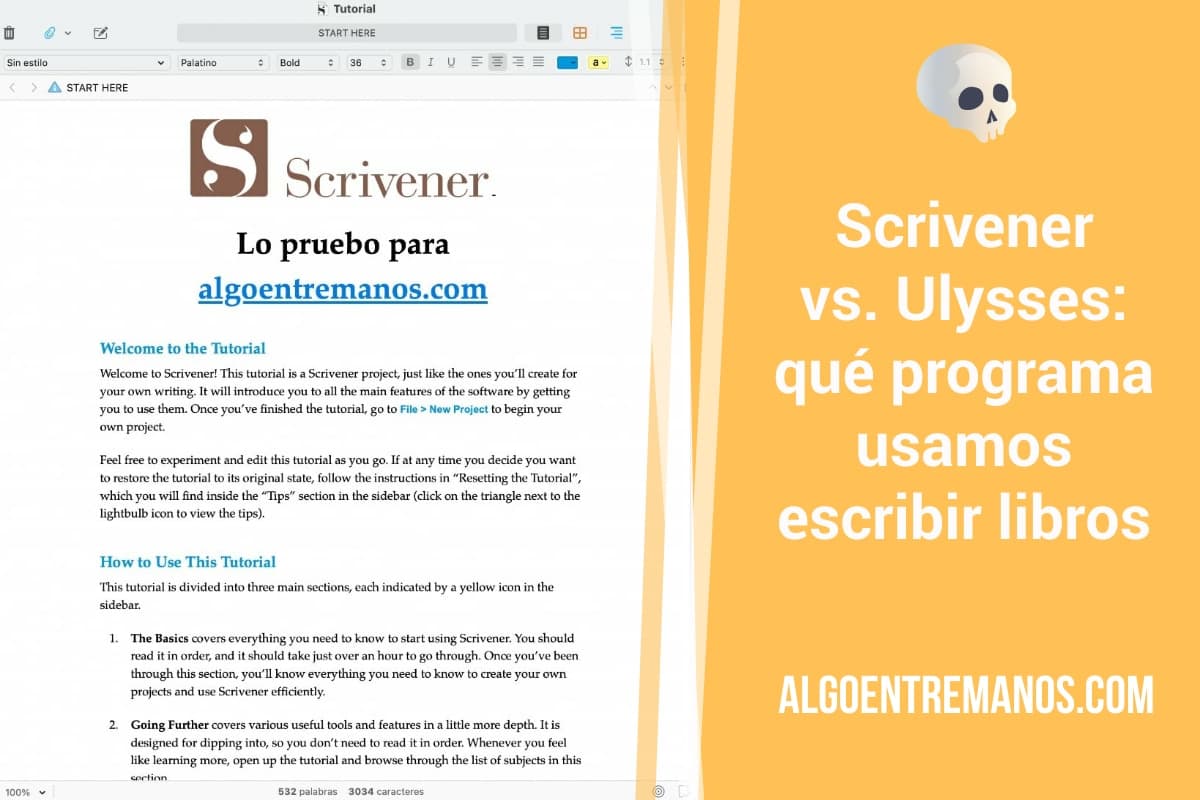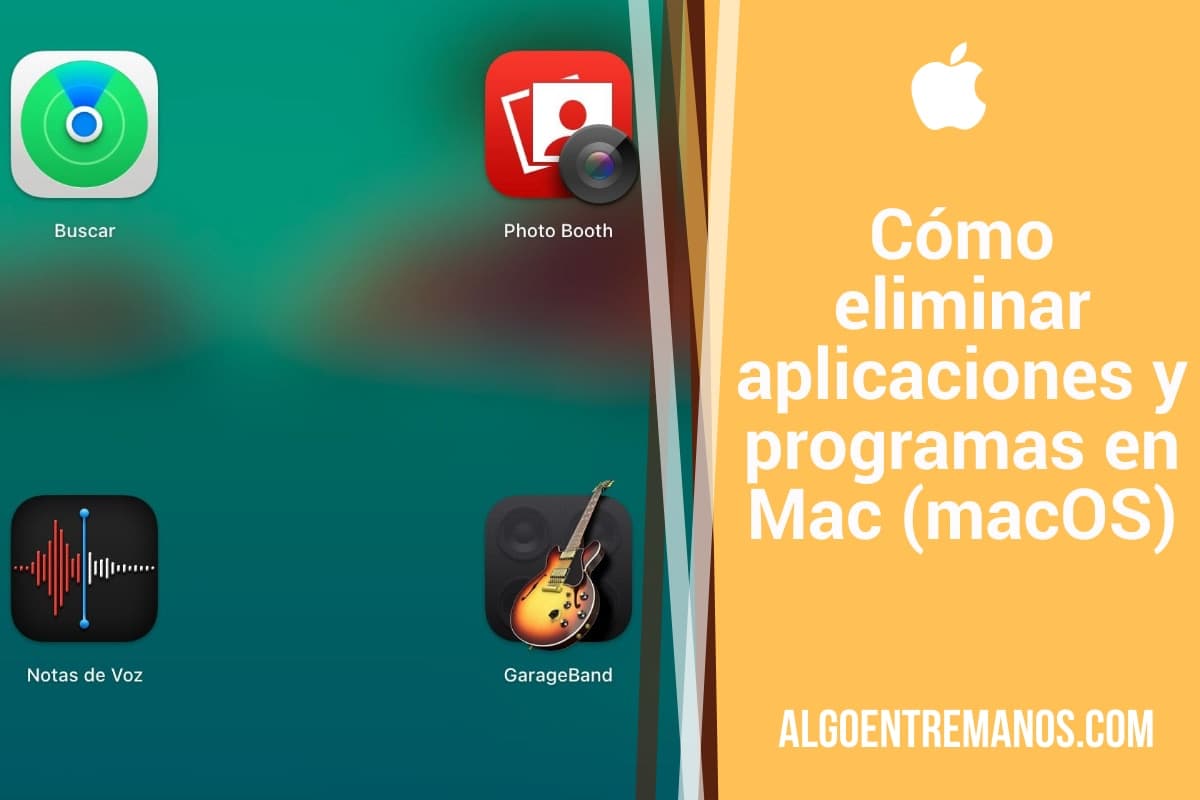Cómo convertir imágenes en macOS: HEIC, JPEG, PNG, TIFF, webp… o pasarlas a PDF
Cómo convertir imágenes en MacOS de manera sencilla con Vista Previa: HEIC, JPEG, JPEG-2000, OpenEXR, PDF, PDF, PNG, TIFF. Cómo pasar una foto a PDF en Mac. ¿Y qué pasa con webP? Leer más »